你们是不是与小编一样不熟悉捷径APP中是如何更改图标的?不过没关系,因为下面这篇文章就为你们带来了捷径APP中更改图标的具体操作方法。 1、选择创建捷径 2、、打开捷径,点击下
你们是不是与小编一样不熟悉捷径APP中是如何更改图标的?不过没关系,因为下面这篇文章就为你们带来了捷径APP中更改图标的具体操作方法。
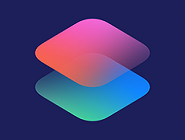
1、选择创建捷径
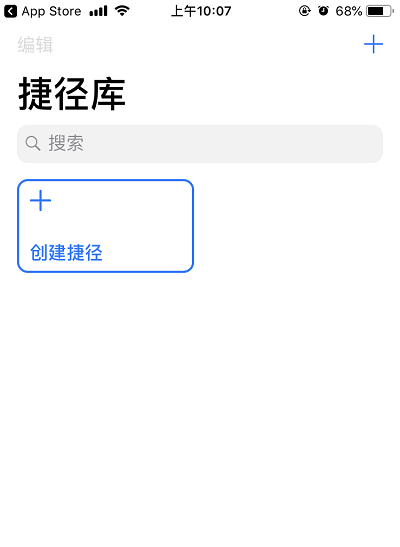
2、、打开捷径,点击下图中红框标志的地方。
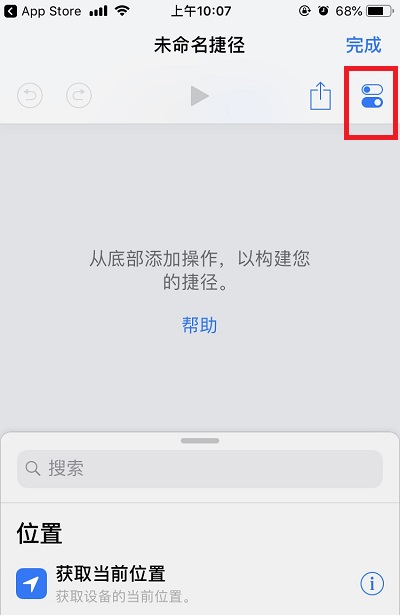
3、添加图标时,选择主屏幕功能栏,添加相册里面的图片;添加名称和图标后,选择添加到主屏幕。
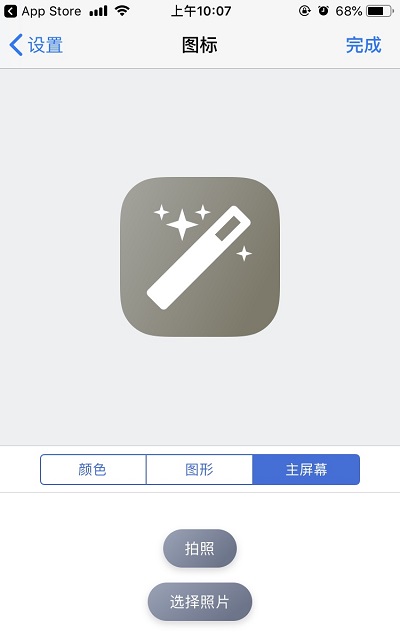
4、跳转到此页面后,点击下方的红框的分享。
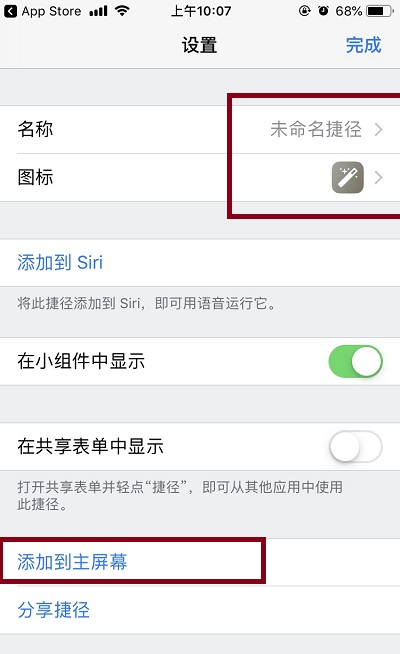
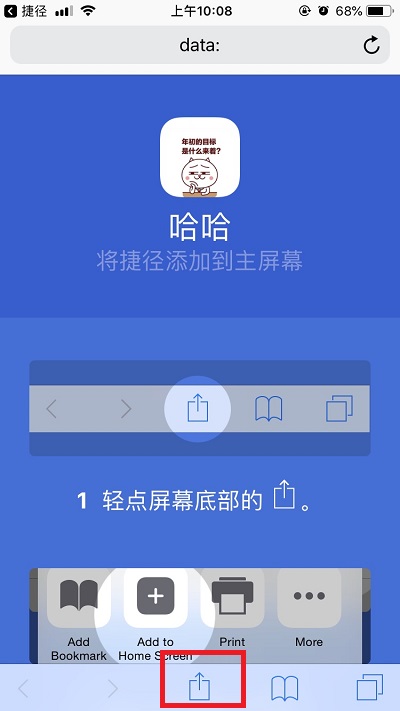
5、找到添加到主屏幕即可。
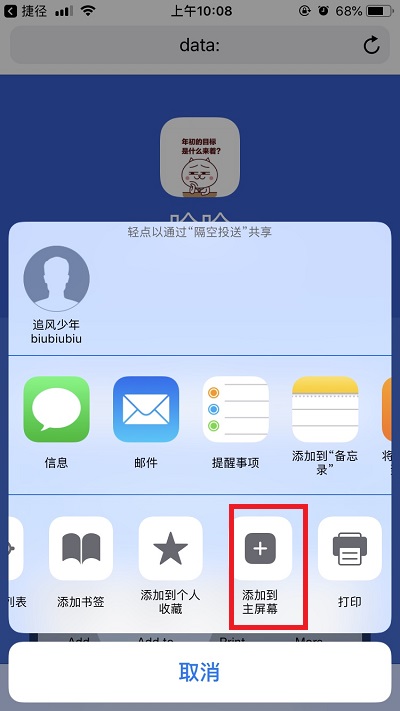
根据上文描述的捷径APP中更改图标的具体操作方法,你们自己也赶紧去更改试试吧!
以上就是小编为大家带来的捷径APP中更改图标的具体操作方法全部内容,更多相关资讯尽在iefans!
